Kako dokazati besedilo v tujem jeziku v Wordu 2016

V interesu kozmopolitizma vam Word 2016 omogoča delo s tujimi jeziki. Naučite se, kako vnesti in urediti besedilo v tujem jeziku, ter preveriti črkovanje in slovnico.
Da bi lažje spremljali svoja spletna mesta, zavihek Mesta v SharePointu združuje vsa spletna mesta, ki jih spremljate. Poleg tega vam zavihek Mesta omogoča ustvarjanje novih spletnih mest in celo predlaga spletna mesta, ki bi jih morda zanimali spremljati glede na spletna mesta, ki jih trenutno spremljate. Z drugimi besedami, zavihek Spletna mesta je trgovina na enem mestu in nadzorna plošča spletnih mest.
Če želite slediti spletnemu mestu, kliknite gumb Sledi v zgornjem desnem kotu spletnega mesta. Če gumb Sledi ni prisoten, potem funkcija za spremljanje vsebine za spletno mesto ni bila aktivirana. Ko je aktivirana funkcija Sledenje vsebini, je za spletno mesto omogočena funkcija Sledenje.
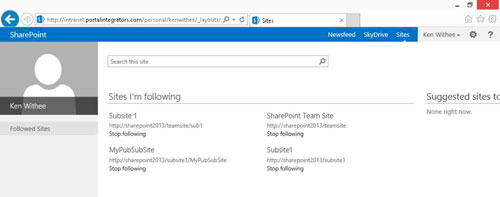
Pride čas, ko boste morda želeli sestaviti svoje spletno mesto iz določenega razloga. Razlog morda ne upravičuje zahtevanja novega mesta ali dodajanja mesta obstoječemu mestu oddelka ali skupine. SharePoint omogoča ustvarjanje lastnega osebnega mesta. Na primer, lahko ustvarite spletno mesto za vse, ki sodelujejo v vaši soseski.
Svoja osebna spletna mesta lahko ustvarite tako, da sledite tem korakom:
Pomaknite se na nadzorno ploščo Mesta tako, da kliknete zavihek Mesta na vrhu SharePointa.
Prikaže se nadzorna plošča za spletna mesta.
Kliknite gumb Novo spletno mesto v zgornjem levem kotu strani.
Pojavi se pogovorno okno, ki zahteva ime mesta in lokacijo, kamor želite spletno mesto shraniti.
Skrbnik SharePointove kmetije mora konfigurirati samopostrežno ustvarjanje mesta (SSSC) za gostitelja mojega mesta, da se prikaže gumb Novo mesto.
Vnesite ime za novo spletno mesto in izberite lokacijo na spustnem seznamu URL.
Kliknite Ustvari, da ustvarite spletno mesto.
Prikaže se nova stran.
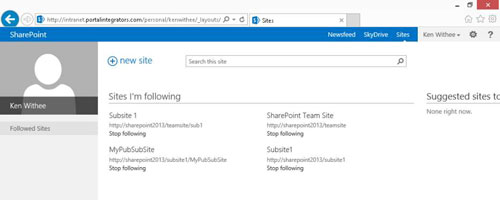
V interesu kozmopolitizma vam Word 2016 omogoča delo s tujimi jeziki. Naučite se, kako vnesti in urediti besedilo v tujem jeziku, ter preveriti črkovanje in slovnico.
Učinkovito filtriranje in razvrščanje podatkov v vrtilni tabeli Excel 2019 za boljša poročila. Dosežite hitrejše analize z našimi namigi in triki!
Reševalec v Excelu je močno orodje za optimizacijo, ki lahko naleti na težave. Razumevanje sporočil o napakah reševalca vam lahko pomaga rešiti težave in optimizirati vaše matematične modele.
Odkrijte različne <strong>teme PowerPoint 2019</strong> in kako jih lahko uporabite za izboljšanje vaših predstavitev. Izberite najboljšo temo za vaše diapozitive.
Nekateri statistični ukrepi v Excelu so lahko zelo zmedeni, vendar so funkcije hi-kvadrat res praktične. Preberite vse opise funkcij hi-kvadrat za bolje razumevanje statističnih orodij.
V tem članku se naučite, kako dodati <strong>obrobo strani</strong> v Word 2013, vključno z različnimi slogi in tehnikami za izboljšanje videza vaših dokumentov.
Ni vam treba omejiti uporabe urejevalnika besedil na delo z enim samim dokumentom. Učinkovito delajte z več dokumenti v Wordu 2013.
Sodelovanje pri predstavitvi, ustvarjeni v PowerPointu 2013, je lahko tako preprosto kot dodajanje komentarjev. Odkrijte, kako učinkovito uporabljati komentarje za izboljšanje vaših predstavitev.
Ugotovite, kako prilagoditi nastavitve preverjanja črkovanja in slovnice v Wordu 2016, da izboljšate svoje jezikovne sposobnosti.
PowerPoint 2013 vam ponuja različne načine za izvedbo predstavitve, vključno s tiskanjem izročkov. Izročki so ključnega pomena za izboljšanje vaše predstavitve.




